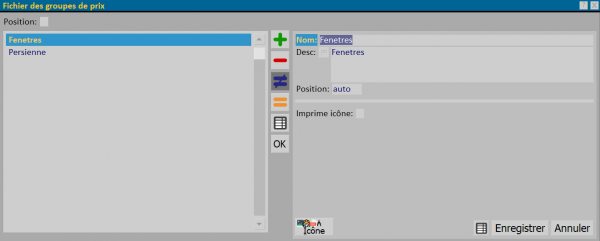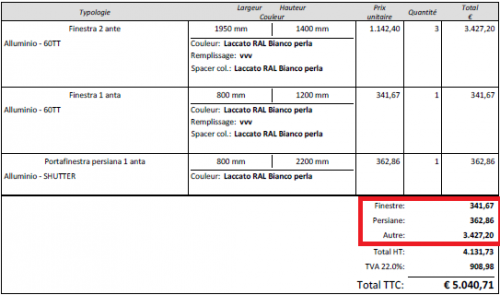Comment gérer les groupes de prix
De Opera Wiki.
(Différences entre les versions)
| (7 versions intermédiaires masquées) | |||
| Ligne 8 : | Ligne 8 : | ||
L'objectif de l''''Fichier des groupes de prix''' est de pouvoir séparer du budget total les montants liés aux différents éléments de prix (Fenêtres, Portes-fenêtres, Volets, Pose, Main-d'œuvre, etc.). | L'objectif de l''''Fichier des groupes de prix''' est de pouvoir séparer du budget total les montants liés aux différents éléments de prix (Fenêtres, Portes-fenêtres, Volets, Pose, Main-d'œuvre, etc.). | ||
{{BR}} | {{BR}} | ||
| - | Création du Fichier des Groupes de Prix | + | == Création du Fichier des Groupes de Prix == |
* Appuyez sur le bouton [[image:tastopiu.png]] pour créer un groupe de prix. | * Appuyez sur le bouton [[image:tastopiu.png]] pour créer un groupe de prix. | ||
| Ligne 16 : | Ligne 16 : | ||
{{BR}} | {{BR}} | ||
| - | Saisie des Travaux | + | == Saisie des Travaux == |
| - | [[File: | + | [[File:Datitipcommessagiusto.png|thumb|500 px]] |
| - | * Maintenant, retournez au menu et accédez au panneau '''Commandes''', puis allez dans '''Gestion de commandes''', et apres avoir choisi la commande, ensuite allez sur '''Gestion''', et sélectionnez l'un des éléments affichés à l'écran pour ouvrir le panneau '''Donnés générales typologie'''. Ensuite, cliquez sur le bouton [[File:tastodata.png]] pour ouvrir le panneau '''Typology data on the job'''. | + | * Maintenant, retournez au menu et accédez au panneau '''Commandes''', puis allez dans '''Gestion de commandes''', et apres avoir choisi la commande, ensuite allez sur '''Gestion''', et sélectionnez l'un des éléments affichés à l'écran pour ouvrir le panneau '''Donnés générales typologie'''. Ensuite, cliquez sur le bouton [[File:tastodata.png]] pour ouvrir le panneau '''Typology data on the job'''. |
* À l'aide du bouton [[File:tastoc.png]] associé au champ '''Groupe de prix''', sélectionnez le groupe correspondant à la typologie. | * À l'aide du bouton [[File:tastoc.png]] associé au champ '''Groupe de prix''', sélectionnez le groupe correspondant à la typologie. | ||
{{BR}} | {{BR}} | ||
| - | + | == Affichage dans le devis == | |
[[File:preventivogruppiprezzo.png|thumb|500px]] | [[File:preventivogruppiprezzo.png|thumb|500px]] | ||
| - | + | Retournez à '''Gestion commande ""''' et sélectionnez '''Fiche'''. Dans le '''Options d'impression''' procédez à l'impression du devis en veillant à activer '''Tableau de fenêtres''' (voir le chapitre [[Paramètres d'impression du tableau des fenêtres]]). | |
{{BR}} | {{BR}} | ||
| - | Articles Connexes | + | == Articles Connexes == |
| - | *[[Groupes de | + | *[[Groupes de prix]] |
Version actuelle en date du 20 février 2025 à 18:28
Sommaire |
L'objectif de l'Fichier des groupes de prix est de pouvoir séparer du budget total les montants liés aux différents éléments de prix (Fenêtres, Portes-fenêtres, Volets, Pose, Main-d'œuvre, etc.).
Création du Fichier des Groupes de Prix
- Appuyez sur le bouton
 pour créer un groupe de prix.
pour créer un groupe de prix.
- Saisissez un nom et une description.
- Indiquez une position éventuelle.
- Si l'option Imprime icône est activée, l'image associée au groupe via le bouton
 sera imprimée dans le devis.
sera imprimée dans le devis.
Saisie des Travaux
- Maintenant, retournez au menu et accédez au panneau Commandes, puis allez dans Gestion de commandes, et apres avoir choisi la commande, ensuite allez sur Gestion, et sélectionnez l'un des éléments affichés à l'écran pour ouvrir le panneau Donnés générales typologie. Ensuite, cliquez sur le bouton
 pour ouvrir le panneau Typology data on the job.
pour ouvrir le panneau Typology data on the job.
- À l'aide du bouton
 associé au champ Groupe de prix, sélectionnez le groupe correspondant à la typologie.
associé au champ Groupe de prix, sélectionnez le groupe correspondant à la typologie.
Affichage dans le devis
Retournez à Gestion commande "" et sélectionnez Fiche. Dans le Options d'impression procédez à l'impression du devis en veillant à activer Tableau de fenêtres (voir le chapitre Paramètres d'impression du tableau des fenêtres).